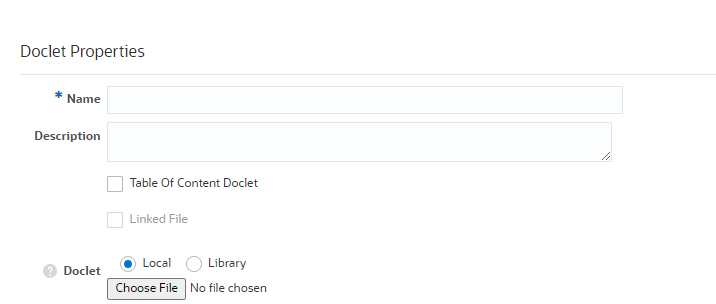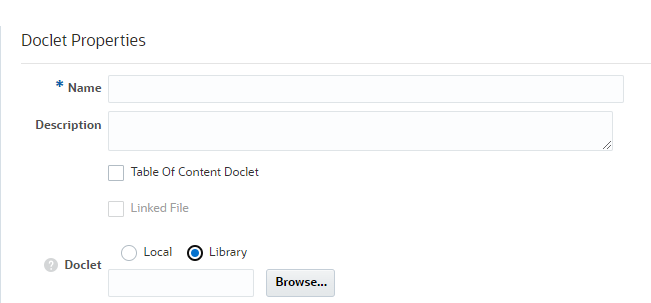Adicionando Conteúdo do Excel a um Doclet de Referência
Doclets de referência podem ser usados como um contêiner para o conteúdo comum de relatório do Excel; por exemplo, um relatório de lucros e prejuízos, grades ad hoc e texto. Os autores de doclets podem incorporar esse conteúdo às áreas do doclet atribuídas do pacote de relatórios por meio do Oracle Smart View for Office ou da web. O conteúdo incorporado é atualizado automaticamente sempre que é feito o check-in do doclet de Referência por meio de uma atualização do servidor automatizada, o que garante que os dados sejam sempre os mais recentes.
Nota:
As seguintes definições de formato no doclet de referência são substituídas pelas definições globais no nível do pacote de relatórios quando os doclets de referência são mesclados nesse pacote:
-
Separador de milhar
-
Separador de decimal
-
Unidade de medida
Os pacotes de relatórios podem ter vários doclets de referência com arquivos do Microsoft Excel. Um doclet de referência individual pode conter várias instâncias de conteúdo em comum do relatório criado com base em faixas nomeadas no Excel. O conteúdo do Excel também pode consistir em conteúdo dinâmico do Smart View, como grades ad hoc e relatórios.
Um doclet de referência é semelhante a um doclet regular, ao menos no que diz respeito ao workflow. Por meio da central de relatórios, o doclet de referência tem controle de conteúdo (check-in e check-out) e versão completa. Por exemplo, se um Proprietário de Pacote de Referências tiver feito check-out do doclet de referência, mais ninguém poderá fazer alterações nele. Quando o doclet de referência é modificado, há um histórico e uma versão associada contendo as alterações. Para obter mais informações sobre incorporação de conteúdo em um doclet de Referência, consulte noções básicas sobre conteúdo incorporado, para autores de doclet.
Nota:
É recomendável limitar o número de conteúdos disponíveis definidos em um documento de referência ou arquivo de referência para 30 ou menos. Certifique-se de que o tamanho do doclet de referência ou do arquivo de referência seja menor que 5 MB.
Se um doclet tiver mais do que 30 conteúdos disponíveis ou mais de 5 MB , talvez o tempo de processamento seja mais longo durante o check-in do doclet, e é possível que ocorra falha ao fazer o check-in.
Para adicionar doclets de referência para documentos do Microsoft Office como arquivos do Excel (para adicionar conteúdo de relatório de gerenciamento, consulte Adicionando um Relatório de Gerenciamento em um Doclet de Referência: